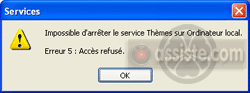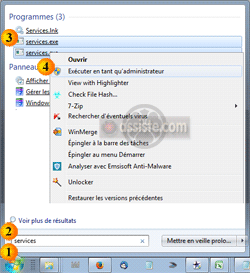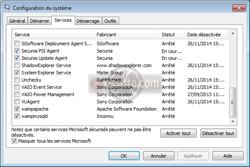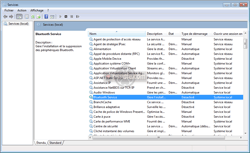Assiste News Dossiers Encyclopédie Comment Logithèque Alternathèque Crapthèque Outils Forum Boutique ? W TDF
Assiste.com
|
|
|
Services Windows - Réglages recommandés
Services Windows - Réglages recommandés - Conseils de réglages des Services Windows selon votre type de machine et votre type d'utilisation de cette machine. Il s'agit d'un usage raisonné et beaucoup moins immodéré des services de Windows.

 Services Windows - Réglages recommandés
Services Windows - Réglages recommandés
Les Services, dans l'environnement informatique de programmation Windows, sont des programmes ou des portions de programmes (de Windows ou d'applications tierces parties).
Les Services rendent, chacun, un ou des services particuliers à Windows ou à l'application qui les a installés, voire certains Services sont des applications à part entière qui s'exécutent sous forme de Service de Windows.
Lorsqu'ils sont "démarrés", les services sont alors des "processus" "résidant" en mémoire et fonctionnent silencieusement (en arrière plan) en permanence.
Avec une version de Windows non configurée (configuration par défaut, telle qu'elle sort de la boîte lorsque l'on installe Windows, tel qu'est préparé un PC de manière standard par les fabricants d'ordinateurs), de très nombreux services sont lancés automatiquement et systématiquement, dès le démarrage de Windows, même si vous n'en avez absolument pas besoin. Ceci est dû à la volonté de l'éditeur de Windows, Microsoft, de faire un système extrêmement simple à utiliser : l'utilisateur branche et utilise son PC, sans se poser de question, sans savoir quoi que ce soit et sans avoir le moindre réglage à faire (sans avoir à lire un mode d'emploi - sans "permis de PC" - ce qui est également une manière de prendre les utilisateurs pour des crétins). Cela doit fonctionner dans tous les cas de figure, donc tous les services de Windows, pour tous les cas de figure envisageables, sont lancés automatiquement. Tant pis si cela occupe une très grande partie de la mémoire pour rien et tant pis si certains services sont volontairement faits pour permettre à n'importe qui d'entrer dans votre ordinateur et d'en prendre le contrôle (sous des prétextes aussi fallacieux que de permettre l'assistance à distance !).
Les réglages (les "propriétés"), service par service, portent sur un paramètre qui est le "mode de démarrage du service" (dit "Type de démarrage"). Il peut prendre 3 valeurs :
- Automatique
- Manuel
- Désactivé
- Démarré
- Arrêté
- Suspendu
- Démarrer (un service qui est actuellement arrêté)
- Arrêter (un service qui est actuellement démarré)
- Suspendre (un service qui est actuellement démarré)
- Reprendre (un service qui est actuellement suspendu)
Manipulation des Services Windows
-
msconfig.exe
Ne pas utiliser "msconfig.exe" qui n'est pas approprié pour ces réglages des services de Windows.
-
services.msc
La console services.msc est appropriée pour régler les services de Windows.
-
Droits administratifs
Vous pouvez lire la configuration des services Windows tout en étant protégé sous un compte limité mais vous devez avoir des droits administratifs pour manipuler la configuration des services Windows sinon vous recevez un message d'erreur :
-
Compte administratif et autres comptes
Les modifications de configuration des services Windows, que vous faites obligatoirement sous un compte avec droits administratifs, s'appliqueront à la totalité des comptes ouverts sur la machine.
-
Redémarrez votre ordinateur
Bien que cela ne soit pas systématiquement nécessaire, il est préférable de redémarrer votre ordinateur après avoir configuré un service. Faire ceci service par service permet de facilement isoler un réglage qui ne convient pas à votre configaration.
-
Le mode "Manuel" est le mode "par prudence"
Si certains services ne sont pas décrits dans les listes de réglages recommandés, et que vous avez un doute, ne le désactivez pas mais mettez-le en mode "manuel" - Windows sera ainsi à même de le démarrer mais uniquement en cas de nécessisté.
-
Certains services n'apparaissent pas dans les listes
Les services dans les listes de réglages recommandés sont tous les services Windows tels qu'ils existent sur une version complète et originale de Microsoft Windows (tels que vous pouvez les trouver après une installation d'un Windows d'origine de Microsoft). Si votre Windows est celui installé par un fabricant d'ordinateurs, la version de Windows est modifiée par ce fabricant et certains services peuvent avoir été supprimés, d'autres ajoutés. Ces installations sont connues sous le nom de "versions OEM".
De nombreux logiciels et, tout particulièrement ceux devant travailler très près de Windows, tels les antivirus, anti-spywares, pare-feu etc. ... installent leurs propres services. Il est impossible de tous les connaître et, de surcroît, c'est vous qui installez vos logiciels.
 Manipulation pour activer / désactiver un service de Windows
Manipulation pour activer / désactiver un service de Windows
Lorsqu'il vous est recommandé de désactiver un service de Windows parce qu'il est inutile dans votre configuration (il occupe de la mémoire pour rien) et / ou parce qu'il laisse ouverts des ports par où peuvent s'engouffrer des pirates, la manipulation est la suivante :
- Lancer la console "service.msc" :
- Méthode 1
Démarrer panneau de configuration
panneau de configuration  Sélectionner, en haut à droite, l'affichage par petites icônes
Sélectionner, en haut à droite, l'affichage par petites icônes  outils d'administration
outils d'administration  services
services
- Si vous êtes sous un compte limité, ce qui est recommandé, faites un clic droit sur "services" (clic avec le bouton droit de la souris) et utilisez "Exécuter en tant que..." puis identifiez-vous sous un compte administratif même si tout le reste fonctionne de manière protégée sous un compte limité.
- Si vous êtes sous Windows Vista ou suivants (7, 8, 8.1, 10..), même si vous êtes identifié sous un compte administratif, demandez l'élévation de privilèges (exécuter en tant qu'administrateur).
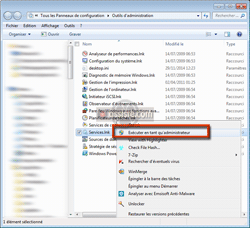
Services Windows - Exécuter le programme de manipulation des Services sous un compte avec privilèges d'administration
- Si vous êtes sous un compte limité, ce qui est recommandé, faites un clic droit sur "services" (clic avec le bouton droit de la souris) et utilisez "Exécuter en tant que..." puis identifiez-vous sous un compte administratif même si tout le reste fonctionne de manière protégée sous un compte limité.
- Méthode 2
Démarrer > Exécuter > services.msc
- Sous Windows XP, si vous êtes sous un compte limité, cette méthode ne vous permet pas d'élever vos droits jusqu'à ceux d'un compte administratif afin d'avoir les droits nécessaires pour modifier la configuration des services de Windows.
- Si vous êtes sous Windows Vista ou suivants (7, 8, 8.1, 10..), même si vous êtes identifié sous un compte administratif, demandez l'élévation de privilèges (exécuter en tant qu'administrateur).
- Sous Windows XP, si vous êtes sous un compte limité, cette méthode ne vous permet pas d'élever vos droits jusqu'à ceux d'un compte administratif afin d'avoir les droits nécessaires pour modifier la configuration des services de Windows.
- Méthode 1
- Ne voir que les services non Microsoft :
Quels sont les services non Microsoft actuellement installés sur ma machine ?
Lancez msconfig.exe (Démarrer Exécuter
Exécuter  msconfig). Si vous êtes sous un compte limité, vous devez le lancer en élevant vos droits à des droits administratifs (changez de session ou localisez msconfig.exe et lancez-le avec un clic droit
msconfig). Si vous êtes sous un compte limité, vous devez le lancer en élevant vos droits à des droits administratifs (changez de session ou localisez msconfig.exe et lancez-le avec un clic droit  Exécuter en tant que...). Sous Windows XP, il se trouve dans le répertoire C:\WINDOWS\PCHEALTH\HELPCTR\Binaries
Exécuter en tant que...). Sous Windows XP, il se trouve dans le répertoire C:\WINDOWS\PCHEALTH\HELPCTR\Binaries
Cliquez sur l'onglet "Services" puis cochez la case "Masquer tous les services Microsoft".
Exemple :
- Ouvrir les propriétés d'un service :
Après avoir lancé la console "services.msc", une fenêtre affiche la liste de tous les services actuellement présents dans votre machine Ouvrez les propriétés d'un service par un double clic.
Ouvrez les propriétés d'un service par un double clic.
Exemple :
- Modifier les propriétés d'un service :
Localisez un service dont vous souhaitez modifier les propriétés et faites un double clic dessus (ou un clic droit (clic avec le bouton droit de la souris) puis Propriétés. Un panneau de propriétés s'ouvre :
Vous pouvez modifier le type de démarrage et d'exécution d'un service Windows selon ces recommandations :
- Windows 10 Service Configurations
- Windows 8.1 Services Configurations
- Windows 8 Services Configurations
- Windows 7 Service Pack 1 Services Configurations
- Windows 7 Services Configurations
- Windows Vista Service Pack 2 Service Configurations
- Windows Vista Service Pack 1 Service Configurations
- Windows Vista Service Configurations
- Windows XP x86 (32-bit) Service Pack 3 Service Configurations
- Windows XP x86 (32-bit) Service Pack 2 Service Configurations
- Windows XP Pro x64 (64-bit) Service Pack 2 Service Configurations
- Windows XP x86 (32-bit) Service Pack 1A Service Configurations
- Windows XP x86 (32-bit) Retail Service Configurations
Une fois la modification effectuée, n'oubliez pas de cliquer sur le bouton "Appliquer" sinon elle ne serait pas prise en compte. La prise en compte de votre modification se fera lors du redémarrage du système.
Si vous souhaitez modifier immédiatement l'état du service, vous pouvez l'arrêter immédiatement ici ou, an contraire, le démarrer. Vous pouvez également suspendre son activité puis la reprendre plus tard.
18.06.2013 - 00h00 - Paris - (Assiste - Pierre Pinard) - Mise à jour de notre article antérieur (versions 1997-2007)
|
|
|